Bookmark (dấu trang) là một tính năng cực kỳ tiện lợi trên các nền tảng trình duyệt web. Nó cho phép bạn lưu lại một liên kết, website cụ thể vào một danh sách trực quan để tiện truy cập lại khi cần. Tuy nhiên, để danh sách bookmark trở nên gọn gàng, dễ quản lý, bạn nên xóa bớt những dấu trang mà mình không còn sử dụng. Cách thực hiện vô cùng đơn giản.
Xóa từng bookmark riêng lẻ trên Google Chrome
Xóa từng bookmark riêng lẻ trên Google Chrome desktop
Trước tiên, hãy tìm bookmark bạn muốn xóa trên thanh dấu trang trong trong diện Chrome desktop. Nếu bạn không thấy thanh dấu trang xuất hiện, thì ở góc trên cùng bên phải của Chrome, hãy nhấp vào dấu ba chấm và chọn Bookmarks (Dấu trang) > Show Bookmarks Bar (Hiển thị thanh dấu trang).
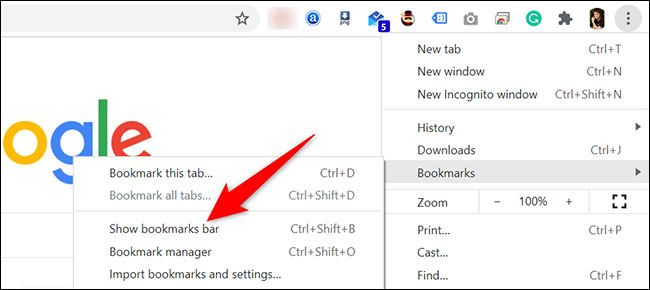
Nhấp chuột phải vào bookmark bạn muốn xóa và chọn “Delete” từ menu hiện ra.
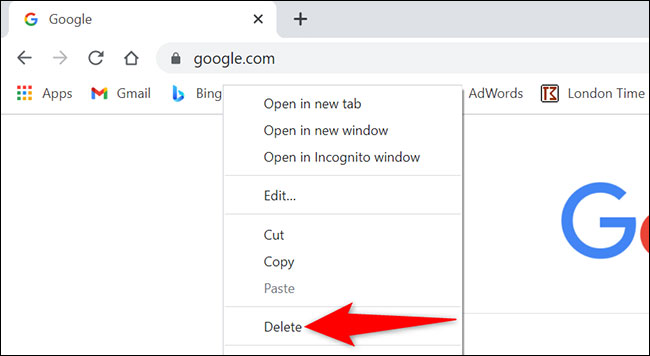
(Cảnh báo: Chrome sẽ không hiển thị bất kỳ lời nhắc nào trước khi bookmark của bạn bị xóa, vì vậy hãy đảm bảo rằng bạn đã chọn đúng bookmark cần xóa, tránh việc xóa nhầm).
Xóa từng bookmark riêng lẻ trên ứng dụng Google Chrome mobile
Trước tiên, bạn mở ứng dụng Chrome trên iPhone, iPad hoặc thiết bị Android của bạn, nhấn vào menu ba chấm ở góc trên cùng bên phải màn hình và chọn “Bookmarks” (Dấu trang).
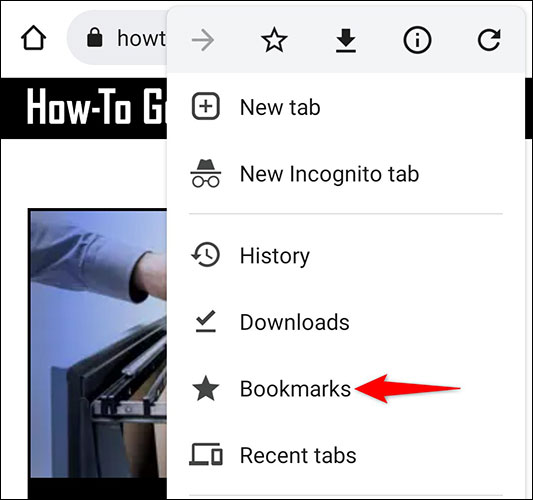
Nhấn vào thư mục có chứa mục bookmark mà bạn muốn xóa.
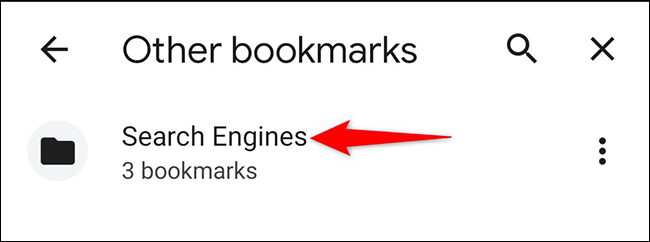
Bạn sẽ thấy danh sách tất cả các bookmark của mình trong thư mục đã chọn. Để xóa một dấu trang, hãy nhấn vào ba dấu chấm bên cạnh nó.
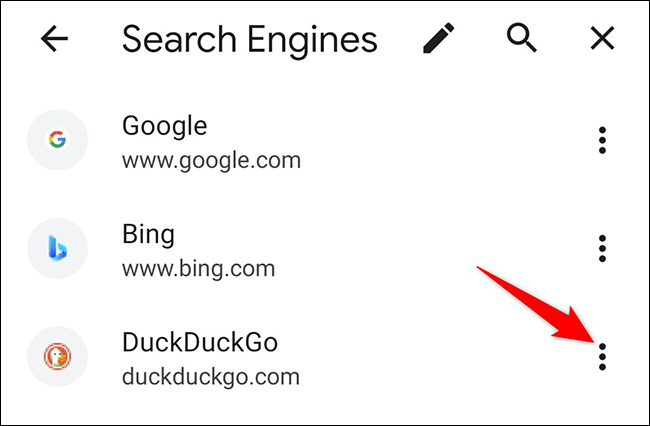
Từ menu mở ra, hãy chọn “Delete” (Xóa).
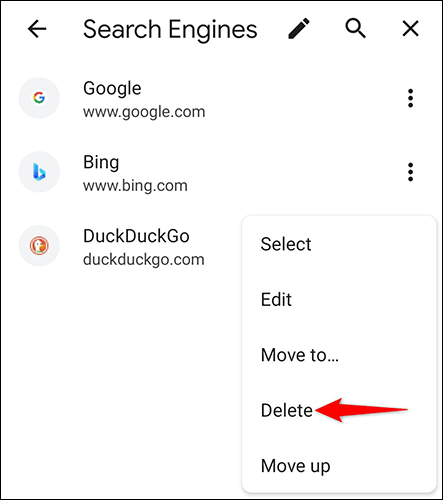
Bookmark đã chọn sẽ lập tức bị xóa.
Cách xóa nhiều bookmark cùng lúc trên Google Chrome
Nếu bạn muốn xóa nhiều bookmark cùng một lúc, hãy sử dụng Trình quản lý dấu trang (Bookmark Manager) của Chrome trên máy tính hoặc menu dấu trang trên ứng dụng di động.
Xóa nhiều bookmark cùng lúc trên Google Chrome desktop
Để bắt đầu, ở góc trên cùng bên phải của giao diện Chrome, bạn nhấp vào ba chấm và chọn Bookmarks (Dấu trang) > Bookmark Manager (Trình quản lý dấu trang).
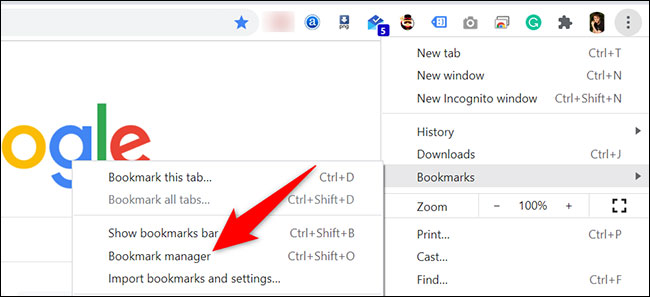
Bạn sẽ thấy trang “Bookmarks” hiện ra. Trên trang này, trong thanh menu bên trái, hãy nhấp vào thư mục chứa các bookmark mà bạn muốn xóa.
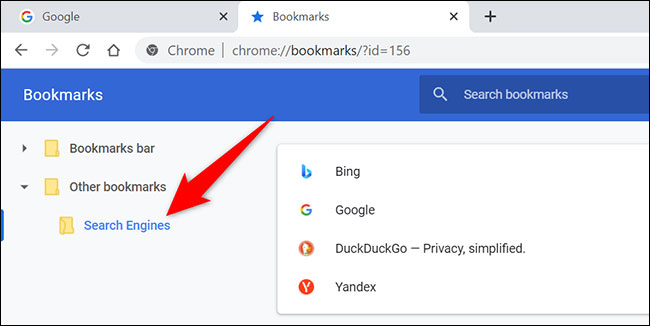
Nếu bạn muốn xóa bookmark một cách có chọn lọc, thì trong ngăn bên phải, hãy nhấp vào tứng bookmark muốn xóa. Giữ phím Ctrl (Windows) hoặc Command (Mac) để chọn nhiều bookmark cùng lúc.
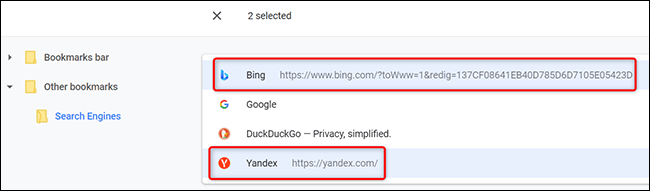
Nếu bạn muốn xóa tất cả bookmark trong thư mục, hãy nhấn Ctrl + A (Windows) hoặc Command + A (Mac) để chọn toàn bộ.
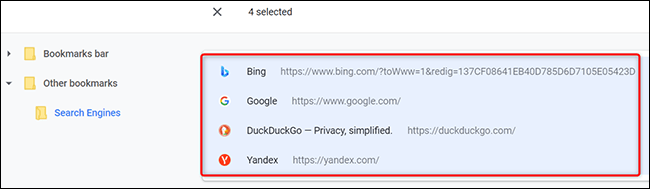
Sau khi đã chọn được các bookmark muốn xóa, bạn di chuột lên góc trên cùng bên phải màn hình và nhấp vào “Delete” (Xóa).
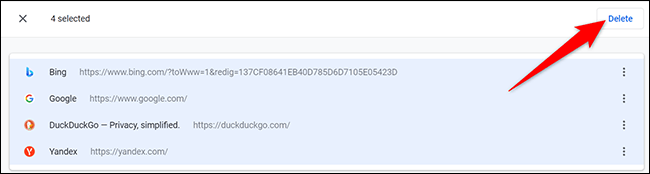
Ngay lập tức, Chrome sẽ xóa các bookmark đã chọn.
Trong trường hợp bạn muốn xóa cả thư mục bookmark, hãy nhấp chuột phải vào thư mục đó và chọn “Delete” (Xóa).
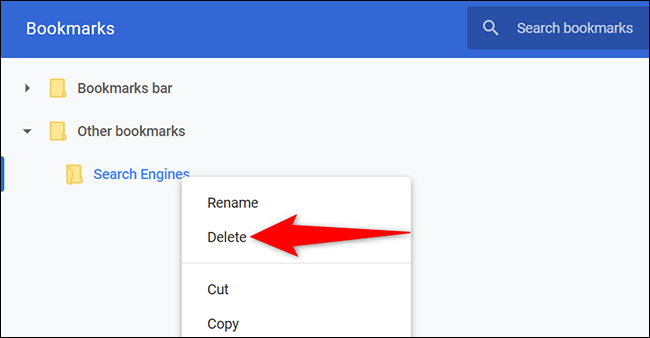
Cách xóa nhiều bookmark cùng lúc trên ứng dụng Google Chrome mobile
Mở ứng dụng Chrome trên iPhone, iPad hoặc thiết bị Android của bạn. Nhấn vào menu ba chấm ở góc trên cùng bên phải màn hình và chọn “Bookmarks” (Dấu trang).
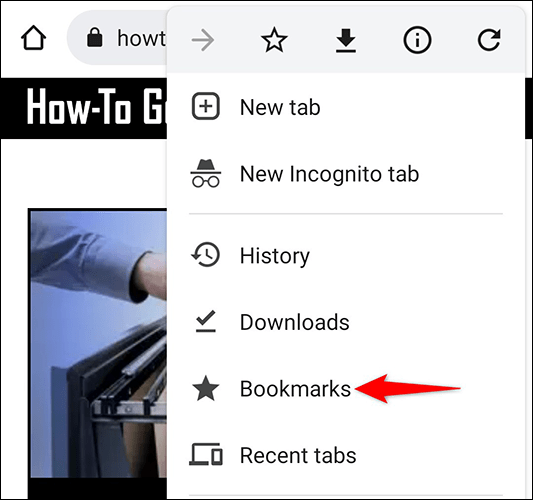
Chọn thư mục có chứa các bookmark mà bạn muốn xóa.

Nhấn và giữ vào 1 bookmark bạn muốn xóa. Sau đó nhấn vào bất kỳ bookmark nào khác để thêm chúng vào danh sách lựa chọn. Bây giờ ở góc trên cùng bên phải, hãy nhấn vào biểu tượng thùng rác.
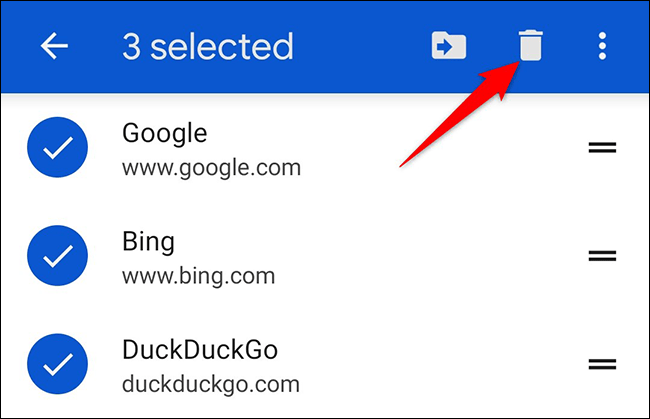
Chrome sẽ xóa các bookmark đã chọn của bạn.
Trong trường hợp bạn muốn xóa toàn bộ thư mục bookmark. Ở đầu màn hình Bookmarks, nhấn vào biểu tượng chiếc bút chì.
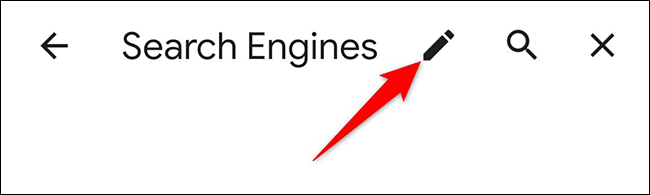
Trên màn hình “Edit Folder” (Chỉnh sửa thư mục) mở ra, ở góc trên cùng bên phải, hãy nhấn vào biểu tượng thùng rác để xóa thư mục.
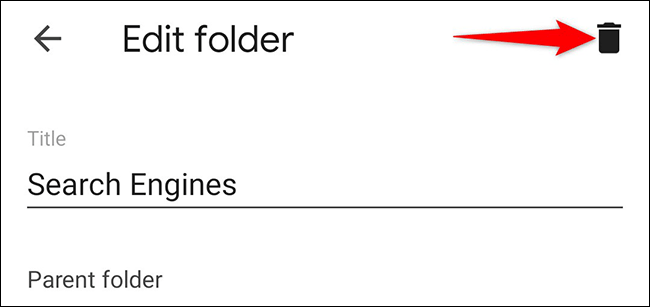
Chúc bạn thực hiện thành công!
 Công nghệ
Công nghệ  AI
AI  Windows
Windows  iPhone
iPhone  Android
Android  Học IT
Học IT  Download
Download  Tiện ích
Tiện ích  Khoa học
Khoa học  Game
Game  Làng CN
Làng CN  Ứng dụng
Ứng dụng 


















 Linux
Linux  Đồng hồ thông minh
Đồng hồ thông minh  macOS
macOS  Chụp ảnh - Quay phim
Chụp ảnh - Quay phim  Thủ thuật SEO
Thủ thuật SEO  Phần cứng
Phần cứng  Kiến thức cơ bản
Kiến thức cơ bản  Lập trình
Lập trình  Dịch vụ công trực tuyến
Dịch vụ công trực tuyến  Dịch vụ nhà mạng
Dịch vụ nhà mạng  Quiz công nghệ
Quiz công nghệ  Microsoft Word 2016
Microsoft Word 2016  Microsoft Word 2013
Microsoft Word 2013  Microsoft Word 2007
Microsoft Word 2007  Microsoft Excel 2019
Microsoft Excel 2019  Microsoft Excel 2016
Microsoft Excel 2016  Microsoft PowerPoint 2019
Microsoft PowerPoint 2019  Google Sheets
Google Sheets  Học Photoshop
Học Photoshop  Lập trình Scratch
Lập trình Scratch  Bootstrap
Bootstrap  Năng suất
Năng suất  Game - Trò chơi
Game - Trò chơi  Hệ thống
Hệ thống  Thiết kế & Đồ họa
Thiết kế & Đồ họa  Internet
Internet  Bảo mật, Antivirus
Bảo mật, Antivirus  Doanh nghiệp
Doanh nghiệp  Ảnh & Video
Ảnh & Video  Giải trí & Âm nhạc
Giải trí & Âm nhạc  Mạng xã hội
Mạng xã hội  Lập trình
Lập trình  Giáo dục - Học tập
Giáo dục - Học tập  Lối sống
Lối sống  Tài chính & Mua sắm
Tài chính & Mua sắm  AI Trí tuệ nhân tạo
AI Trí tuệ nhân tạo  ChatGPT
ChatGPT  Gemini
Gemini  Điện máy
Điện máy  Tivi
Tivi  Tủ lạnh
Tủ lạnh  Điều hòa
Điều hòa  Máy giặt
Máy giặt  Cuộc sống
Cuộc sống  TOP
TOP  Kỹ năng
Kỹ năng  Món ngon mỗi ngày
Món ngon mỗi ngày  Nuôi dạy con
Nuôi dạy con  Mẹo vặt
Mẹo vặt  Phim ảnh, Truyện
Phim ảnh, Truyện  Làm đẹp
Làm đẹp  DIY - Handmade
DIY - Handmade  Du lịch
Du lịch  Quà tặng
Quà tặng  Giải trí
Giải trí  Là gì?
Là gì?  Nhà đẹp
Nhà đẹp  Giáng sinh - Noel
Giáng sinh - Noel  Hướng dẫn
Hướng dẫn  Ô tô, Xe máy
Ô tô, Xe máy  Tấn công mạng
Tấn công mạng  Chuyện công nghệ
Chuyện công nghệ  Công nghệ mới
Công nghệ mới  Trí tuệ Thiên tài
Trí tuệ Thiên tài